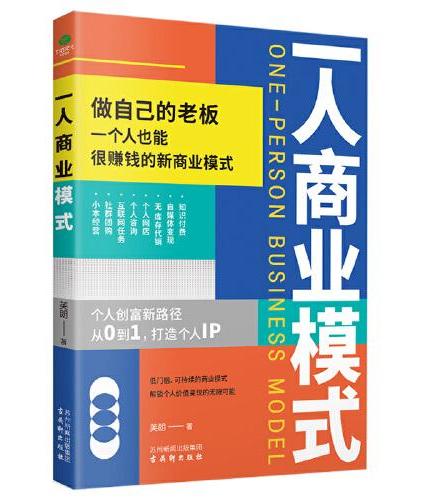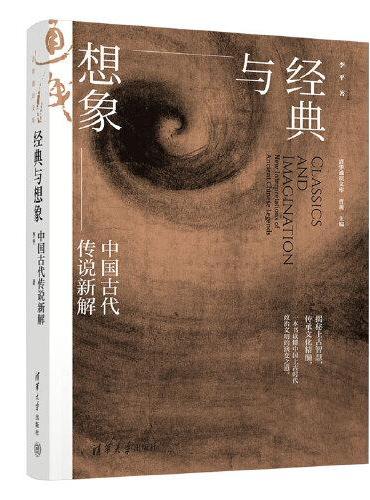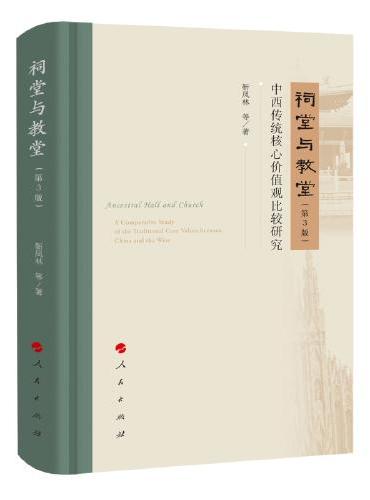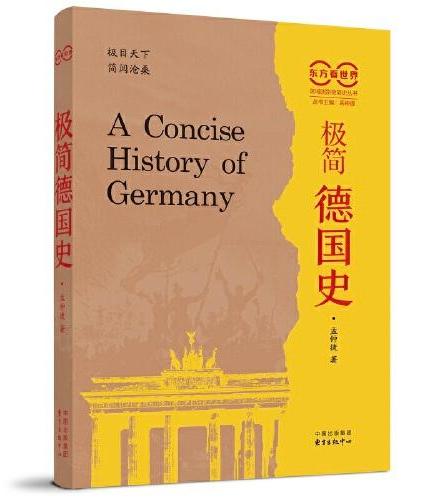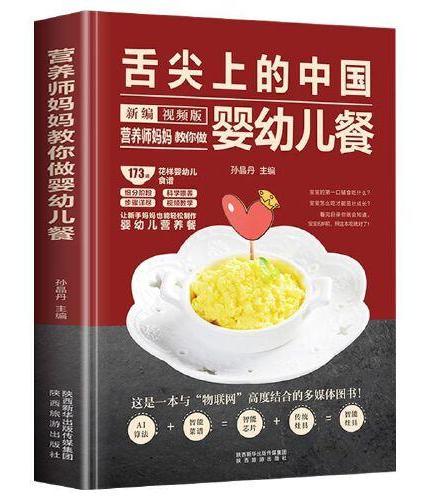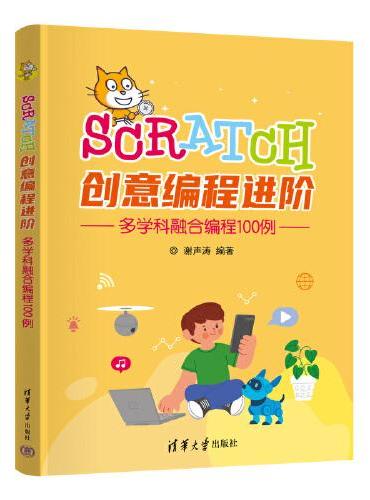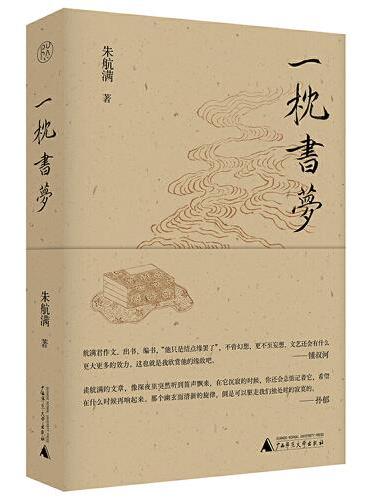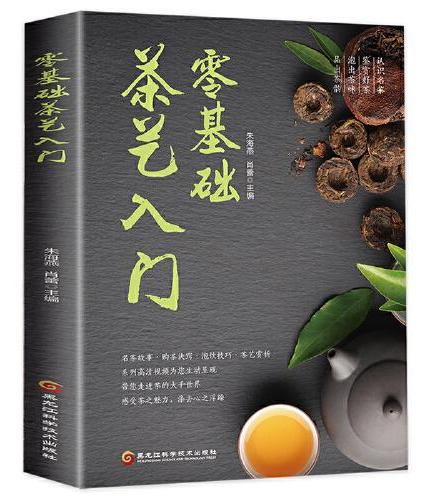新書推薦:
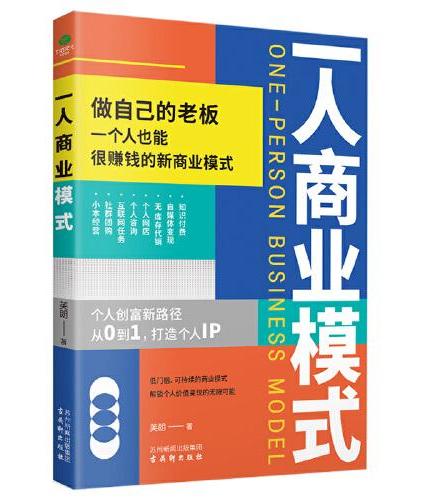
《
一人商业模式 创富新路径个人经济自由创业变现方法书
》
售價:NT$
254.0
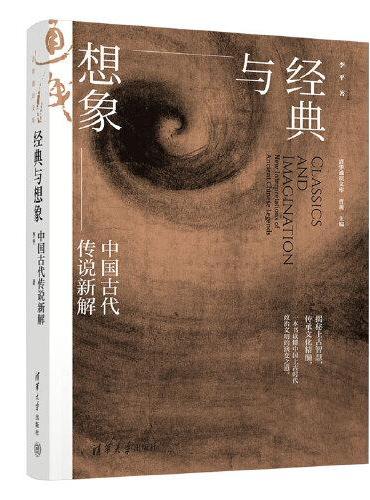
《
经典与想象:中国古代传说新解
》
售價:NT$
398.0
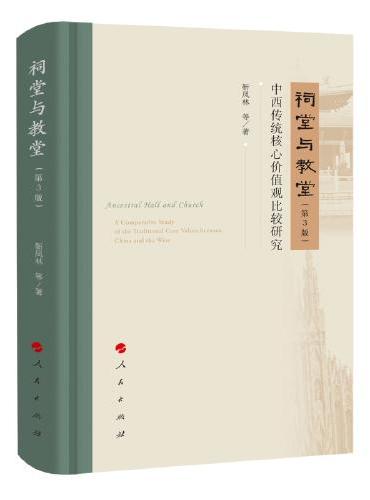
《
祠堂与教堂:中西传统核心价值观比较研究(第3版)
》
售價:NT$
551.0
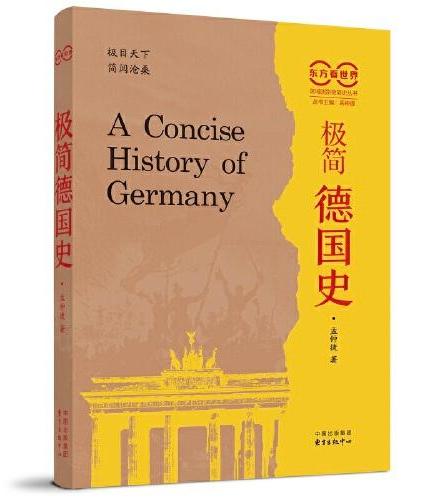
《
极简德国东方看世界·极简德国史
》
售價:NT$
347.0
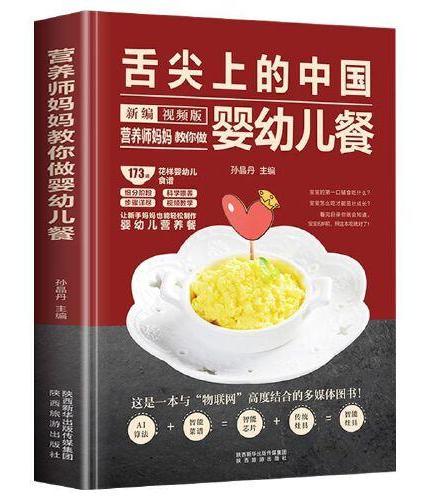
《
舌尖上的中国新编视频版营养师妈妈教你做婴幼儿餐
》
售價:NT$
296.0
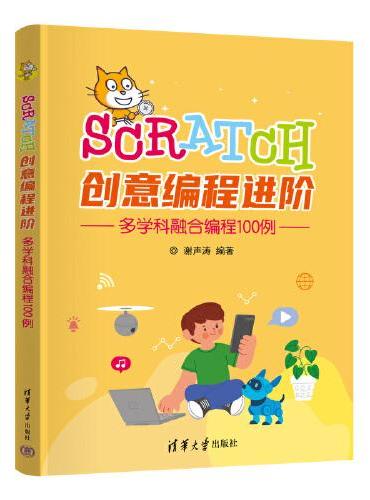
《
Scratch创意编程进阶:多学科融合编程100例
》
售價:NT$
500.0
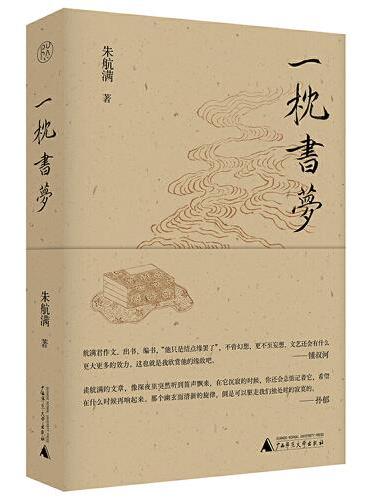
《
纯粹·一枕书梦
》
售價:NT$
367.0
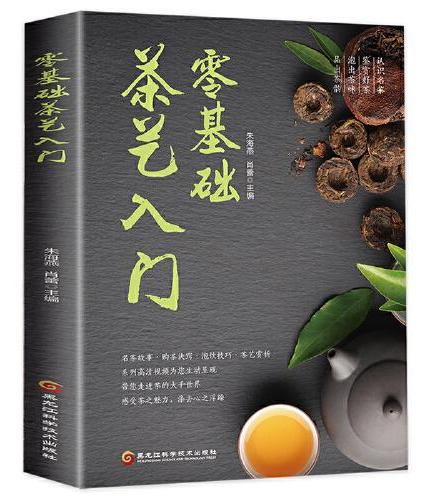
《
新版-零基础茶艺入门
》
售價:NT$
179.0
|
| 編輯推薦: |
零基础AutoCAD绘图实战类图书。
AutoCAD绘图初学者从入门到精通。
涵盖AutoCAD 2020的各项功能和应用技巧。
囊括AutoCAD绘图目前流行的各个应用领域。
|
| 內容簡介: |
|
《AutoCAD 2020绘图技法从新手到高手》根据中文版AutoCAD软件功能和各行业的绘图特点,精心设计了大量的绘图实例,从不同方面讲解了使用AutoCAD进行高效绘图所需的诸多知识,以及行业图纸的绘制方法,使读者能够迅速积累实战经验,提高绘图水平,从新手成长为绘图高手。 《AutoCAD 2020绘图技法从新手到高手》共15章。第1~9章从AutoCAD的基础知识出发,分别介绍绘制图形、编辑图形、尺寸标注、文字和表格、夹点编辑、图块、图形参数化等方面的知识,帮助读者在掌握软件操作的基础之上,能百尺竿头更进一步;第10~16章介绍了机械设计、建筑设计、室内设计、电气设计、园林设计、给排水设计这6个AutoCAD应用多的行业图纸绘制实例,并详细介绍了各种专业图纸的绘制方法和技巧,可以极大提升相关专业读者的绘图能力。 《AutoCAD 2020绘图技法从新手到高手》附赠资源包含了时长近23小时的高清语音教学视频,以及实例文件和素材文件,读者可以利用这些资源,轻松学习书中内容。 《AutoCAD 2020绘图技法从新手到高手》既可以作为相关专业学生提高自身绘图技能的练习手册,也可以作为专业老师的习题集,还可以作为专业技术人员的参考书或速查手册。
|
| 目錄:
|
1.1.1 AutoCAD 工作界面 001
1.1.2 新建文件 004
1.1.3 打开文件 006
1.1.4 打开局部图形 006
1.1.5 保存文件 008
1.1.6 另存为文件 … 008
1.1.7 设置文件的保存类型 … 009
1.2 控制视图 011
1.2.1 实时缩放 011
1.2.2 上一个 … 011
1.2.3 缩放窗口 012
1.2.4 缩放动态 013
1.2.5 缩放比例 014
1.2.6 缩放圆心 015
1.2.7 缩放对象 015
1.2.8 缩放全部 016
1.2.9 缩放范围 017
1.2.10 平移实时 018
1.2.11 平移点 … 018
1.2.12 平移左、右、上、下 … 019
1.2.13 重生成 … 020
1.3 执行与撤销命令 … 021
1.3.1 利用功能区执行命令 … 021
1.3.2 利用命令行执行命令 … 021
1.3.3 利用菜单栏执行命令 … 023
1.3.4 利用快捷菜单执行命令 024
1.3.5 重复执行命令 025
1.3.6 退出命令 025
1.3.7 放弃命令 026
1.3.8 查看近输入的命令 … 027
1.4 选择对象的方式 … 029
1.4.1 单击选择对象 029
1.4.2 窗口选择对象 029
1.4.3 窗交选择对象 030
1.4.4 栏选选择对象 030
1.4.5 圈围选择对象 031
1.4.6 圈交选择对象 032
1.4.7 快速选择对象 032
1.5 认识辅助绘图工具 033
1.5.1 开启“选项”对话框 … 033
1.5.2 启用捕捉绘制浴霸图形 034
1.5.3 启用栅格绘制楼梯图形 035
1.5.4 启用极轴追踪绘制窗户图形 036
1.5.5 启用对象捕捉绘制遮阳伞图形 037
1.5.6 启用对象捕捉追踪绘制线路 038
1.5.7 使用“自”功能绘图 … 039
1.5.8 使用“两点之间的中点”绘图 040
1.6 综合实例 042
1.6.1 创建多视口浏览图形 … 042
1.6.2 指定虚拟起点绘图 044
1.6.3 使用虚拟辅助线绘图 … 045
1.6.4 快速绘制已知对象的公切线 046
1.6.5 快速绘制已知对象的垂直线 047
1.6.6 绘制特定长度的弦 048
第2 章 绘制图形 ......................051
2.1 绘制点 … 051
2.1.1 设置点样式 … 051
2.1.2 绘制单点 051
2.1.3 绘制多点 052
2.1.4 定数等分 052
2.1.5 定距等分 053
2.1.6 在等分点布置块 … 055
2.2 绘制线 … 055
2.2.1 绘制直线创建五角星图形 … 056
2.2.2 巧用构造线破解图形 … 056
2.2.3 利用水平构造线绘制投影图 057
2.2.4 利用垂直构造线绘制投影图 058
2.2.5 绘制任意角度线 … 058
2.2.6 绘制角平分线 059
2.2.7 绘制基准平行线 … 061
2.2.8 利用射线绘制多边形 … 062
2.2.9 绘制带宽度的多段线 … 062
2.2.10 创建多线样式 063
2.2.11 多线绘制墙体 064
2.2.12 编辑多线 066
2.3 绘制圆 … 068
2.3.1 快速绘圆 068
2.3.2 指定两点绘制发动机图例 … 069
2.3.3 指定三点绘制灯具图例 070
2.3.4 相切、相切、半径绘制圆 … 071
2.3.5 相切、相切、相切绘制圆 … 072
2.3.6 绘制圆环 073
2.3.7 快速绘制圆弧 073
2.3.8 指定圆心绘制圆弧 074
2.3.9 指定端点绘制圆弧 075
2.3.10 绘制连续相切圆弧 076
2.3.11 绘制椭圆 077
2.3.12 绘制椭圆弧 … 078
2.3.13 绘制样条曲线 079
2.3.14 编辑样条曲线 081
2.3.15 绘制修订云线创建绿篱图例 082
2.3.16 绘制螺旋线 … 083
2.4 绘制多边形 … 085
2.4.1 快速绘制矩形 085
2.4.2 设置宽度绘制矩形 085
2.4.3 设置圆角绘制矩形 086
2.4.4 设置倒角绘制矩形 087
2.4.5 设置厚度绘制矩形 088
2.4.6 绘制正多边形 088
2.4.7 面域与布尔操作 … 089
2.5 综合练习 090
2.5.1 绘制轴 … 090
2.5.2 绘制齿轮架 … 094
2.5.3 绘制小汽车正面图 097
2.5.4 绘制建筑平面图 … 100
第3 章 编辑图形 ......................105
3.1 修改图形 105
3.1.1 特殊大小的缩放操作 … 105
3.1.2 修剪的快速调用 … 106
3.1.3 快速指定基点移动图形 107
3.1.4 用偏移命令创建平行对象 … 107
3.1.5 特殊角度的旋转操作 … 108
3.1.6 灵活选择进行删除 109
3.1.7 延伸的快速调用 … 110
3.1.8 更改图形次序 111
3.1.9 使用“打断于点”命令修改电路图 … 112
3.1.10 打断图形 112
3.1.11 拉伸图形 113
3.1.12 创建圆角 114
3.1.13 创建倒角 115
3.1.14 将零散线条合并为整线 115
3.1.15 分解图形进行快速编辑 116
3.1.16 拉长线段快速得到中心线 … 116
3.1.17 快速对齐二维图形 117
3.1.18 快速对齐三维图形 118
3.1.19 组合图形 120
3.2 复制图形 121
3.2.1 活用镜像绘制对称图形 121
3.2.2 快速指定基点复制图形 122
3.2.3 矩形阵列绘制瓷砖图形 123
3.2.4 环形阵列 124
3.2.5 路径阵列复制圆形 125
3.3 图案填充 126
3.3.1 填充图形 126
3.3.2 指定填充原点 127
3.3.3 设置填充比例 128
3.3.4 设置填充角度 129
3.3.5 选择填充图案 129
3.3.6 选择填充颜色 131
3.3.7 特性匹配 132
3.3.8 创建渐变填充 132
3.3.9 编辑渐变填充 133
3.4 综合练习 135
3.4.1 绘制小鱼图形 135
3.4.2 绘制房子立面图 … 140
3.4.3 绘制楼梯 144
3.4.4 绘制弹簧零件 146
3.4.5 绘制球轴承 … 148
3.4.6 绘制调节盘 … 150
第4 章 创建标注 ......................155
4.1 设置标注样式 155
4.1.1 快速创建标注样式 155
4.1.2 设置尺寸线样式 … 157
4.1.3 设置尺寸界线样式 160
4.1.4 设置箭头样式 162
4.1.5 设置尺寸文字样式 163
4.1.6 设置标注精度 165
4.2 创建尺寸标注 166
4.2.1 智能标注 166
4.2.2 线性标注 167
4.2.3 角度标注 168
4.2.4 对齐标注 168
4.2.5 标注半径和直径 … 169
4.2.6 弧长标注 169
4.2.7 折弯标注 170
4.2.8 连续标注 170
4.2.9 基线标注 171
4.2.10 形位公差 171
4.3 编辑标注 173
4.3.1 打断标注 173
4.3.2 倾斜标注 174
4.3.3 旋转标注文字 174
4.3.4 对齐标注文字 175
4.4 引线标注 176
4.4.1 创建多重引线样式 176
4.4.2 多重引线标注 177
4.4.3 添加多重引线 178
4.4.4 删除多重引线 179
4.4.5 对齐多重引线 179
4.4.6 合并多重引线 180
4.5 综合实例 181
4.5.1 为建筑平面图标注尺寸 182
4.5.2 快速引线标注倒角 183
第5 章 文字和表格 ..................184
5.1 文字标注 184
5.1.1 创建文字样式 184
5.1.2 应用文字样式 185
5.1.3 绘制多行文字注释图形 185
5.1.4 绘制单行文字注释图形 186
5.1.5 为文字添加编号 … 187
5.1.6 利用堆叠文字创建尺寸公差 188
5.1.7 添加文字背景 189
5.1.8 对齐多行文字 189
5.1.9 查找和替换文字 … 190
5.2 创建表格 191
5.2.1 创建表格样式 191
5.2.2 创建表格 192
5.2.3 通过Excel 创建表格 194
5.2.4 调整表格行高 195
5.2.5 调整表格列宽 196
5.2.6 合并单元格 … 196
5.2.7 在表格中输入文字 197
5.2.8 插入行 … 198
5.2.9 删除行 … 199
5.2.10 插入列 … 199
5.2.11 删除列 … 199
5.2.12 在表格中插入图块 200
5.2.13 在表格中插入公式 201
5.2.14 修改表格底纹 202
5.2.15 修改表格的对齐方式 … 203
5.2.16 修改表格的单位精度 … 203
5.3 综合实例 204
5.3.1 为建筑平面图创建文字标注 205
5.3.2 重定义当前文字样式 … 206
5.3.3 绘制表格标注零件图信息 … 207
第6 章 夹点编辑 ......................209
6.1 夹点操作的优点 … 209
6.2 夹点常规操作 209
6.2.1 通过夹点拉伸对象 209
6.2.2 通过夹点移动对象 210
6.2.3 通过夹点旋转对象 211
6.2.4 通过夹点缩放对象 211
6.2.5 通过夹点镜像对象 212
6.2.6 添加顶点 213
6.2.7 删除顶点 213
6.2.8 将直线转换成圆弧 214
6.2.9 将圆弧转换成直线 215
6.2.10 激活夹点阵列对象 216
6.2.11 激活夹点填充区域 216
6.2.12 激活夹点编辑表格 218
6.3 综合练习 218
6.3.1 激活夹点修改图形 218
6.3.2 结合夹点与命令按钮编辑图形 220
6.3.3 结合夹点与快捷键编辑图形 222
第7 章 图形规范 ......................224
7.1 合理设置图层 224
7.2 设置图层特性 224
7.2.1 新建图层 224
7.2.2 设置图层线型 225
7.2.3 设置图层颜色 226
7.2.4 设置图层线宽 227
7.2.5 创建图层样式 227
7.3 设置图层 229
7.3.1 打开与关闭图层 … 229
7.3.2 快速打开所有关闭的图层 … 230
7.3.3 冻结与解冻图层 … 231
7.3.4 快速解冻所有的图层 … 232
7.3.5 锁定与解锁图层 … 232
7.3.6 快速解锁所有图层 233
7.3.7 图层匹配 234
7.3.8 将对象复制到新图层 … 234
7.3.9 删除多余图层 235
7.3.10 保存并输出图层状态 … 236
7.3.11 调用图层设置 237
7.4 综合实例 238
7.4.1 设置对象图层 238
7.4.2 应用图层管理零件图 … 238
7.4.3 图层操作综合实例 241
第8 章 图块 .............................244
8.1 图块对于快速绘图的意义 … 244
8.2 创建基础图块 244
8.2.1 创建粗糙度属性块 244
8.2.2 创建基准符号图块 246
8.2.3 创建粗糙度符号图块 … 247
8.2.4 创建标高符号图块 248
8.2.5 创建属性图块 249
8.2.6 删除图块 251
8.2.7 重命名图块 … 252
8.2.8 利用设计中心插入图块 252
8.2.9 多重插入图块 253
8.3 动态图块 254
8.3.1 创建动态图块 254
8.3.2 创建含有动作的螺钉图块 … 257
8.3.3 创建含有动作的指北针图块 259
8.3.4 创建含有动作的阶梯轴图块 261
8.3.5 创建含有动作的螺母图块 … 262
8.3.6 编辑动态图块 263
8.4 综合练习 265
8.4.1 绘制摇臂升降电动机电路图 265
8.4.2 在建筑平面图中插入块 270
8.4.3 创建吊钩动态块 … 275
第9 章 参数化绘图 ..................281
9.1 几何约束 281
9.1.1 创建重合约束 281
9.1.2 创建垂直约束 282
9.1.3 创建共线约束 282
9.1.4 创建相等约束 283
9.1.5 创建同心约束 283
9.1.6 创建垂直约束 284
9.1.7 创建水平约束 284
9.1.8 创建平行约束 285
9.1.9 创建相切约束 285
9.1.10 创建对称约束 286
9.1.11 创建固定约束 286
9.2 尺寸约束 286
9.2.1 添加垂直尺寸约束 287
9.2.2 添加水平尺寸约束 287
9.2.3 添加对齐尺寸约束 288
9.2.4 添加半径尺寸约束 288
9.2.5 添加直径尺寸约束 289
9.2.6 添加角度尺寸约束 289
9.3 综合实例 289
9.3.1 添加几何约束修改图形 290
9.3.2 添加尺寸约束修改图形 291
9.3.3 创建参数化图形 … 292
第10 章 机械图纸绘图技法 .....294
10.1 设置机械绘图环境 … 294
10.2 绘制齿轮类零件图 … 296
10.3 标注齿轮类零件图 … 300
10.4 为齿轮类图形添加精度 … 302
10.5 为齿轮类图形添加形位公差 … 303
10.6 标注齿轮类图形的粗糙度 305
10.7 绘制轴类零件图 307
10.8 绘制移出断面图 308
10.9 为轴类图形添加精度 310
10.10 为轴类图形添加形位公差 311
10.11 标注轴类图形的粗糙度 … 313
10.12 采用直接绘制法绘制装配图 … 314
10.13 采用图块插入法绘制装配图 … 315
第11 章 建筑图纸绘图技法 ......319
11.1 设置建筑绘图环境 319
11.2 绘制立面窗… 321
11.3 绘制立面门… 323
11.4 绘制栏杆 325
11.5 绘制建筑平面图… 327
11.5.1 绘制轴线 327
11.5.2 绘制窗 … 329
11.5.3 绘制楼梯、阳台 … 329
11.5.4 添加文字说明 329
11.5.5 镜像复制户型 330
11.6 标注建筑平面图… 331
11.6.1 标注常规尺寸 332
11.6.2 添加标高标注 333
11.6.3 添加轴号标注 333
11.7 绘制建筑立面图… 334
11.7.1 绘制外部轮廓 334
11.7.2 绘制阳台 335
11.7.3 复制、镜像立面图形 … 335
11.7.4 完善图形 335
11.8 标注建筑立面图… 336
11.9 绘制建筑剖视图… 337
11.9.1 绘制外部轮廓 337
11.9.2 绘制楼板结构 338
11.9.3 绘制楼梯 338
11.9.4 添加门窗 339
11.9.5 绘制细部 339
11.9.6 绘制楼梯栏杆 340
11.9.7 完善图形 340
11.10 标注建筑剖面图 341
第12 章 室内设计绘图技法 .....342
12.1 设置室内绘图环境 … 342
12.1.1 设置图形单位与图层 … 342
12.1.2 设置文字样式 343
12.1.3 设置标注样式 343
12.1.4 设置引线样式 344
12.2 绘制钢琴 … 345
12.3 绘制洗衣机 346
12.4 绘制座椅 … 348
12.5 绘制欧式门 349
12.6 绘制矮柜 … 351
12.7 绘制平面布置图 352
12.8 绘制地面布置图 356
12.9 绘制顶棚图 360
12.10 绘制立面图 362
第13 章 电气设计绘图技法 .....365
13.1 绘制热敏开关 … 365
13.2 绘制发光二极管 366
13.3 绘制防水防尘灯 366
13.4 绘制天棚灯 367
13.5 绘制熔断器箱 … 367
13.6 绘制单相插座 … 368
13.7 绘制插座平面图 369
13.8 绘制开关布置平面图 370
第14 章 园林设计绘图技法 .....372
14.1 绘制桂花图例 … 372
14.2 绘制湿地松图例 373
14.3 绘制苏铁图例 … 373
14.4 绘制绿篱图例 … 374
14.5 绘制景石图例 … 374
14.6 绘制总体平面图 374
14.6.1 绘制园路铺装 375
14.6.2 绘制园林建筑 375
14.6.3 绘制汀步 377
14.6.4 绘制园林小品 378
14.6.5 绘制植物 379
14.6.6 文字标注 380
14.7 绘制植物配置图 380
14.7.1 绘制乔木种植图 … 380
14.7.2 绘制灌木种植图 … 382
14.8 绘制竖向设计图 383
14.8.1 修改备份图形 383
14.8.2 路面和水池标高 … 384
14.8.3 绘制等高线 … 384
14.8.4 标高 385
14.9 绘制网格定位图 385
第15 章 给排水设计绘图技法 ..387
15.1 设置绘图环境 … 387
15.2 绘制别墅地下一层给排水平面图 390
15.2.1 绘制给水管 … 390
15.2.2 绘制污水管 … 391
15.2.3 绘制雨水管 … 391
15.2.4 布置地下一层给排水设施 … 392
15.2.5 添加地下一层的说明文字 … 394
15.3 绘制别墅二层给排水平面图 … 396
15.3.1 绘制水管 396
15.3.2 添加文字说明 397
15.4 绘制卫生间给排水平面图 398
15.4.1 绘制给水管 … 399
15.4.2 绘制出水点 … 399
15.4.3 绘制给水管线 399
15.4.4 绘制排水管 … 399
15.4.5 添加文字说明 400
15.5 绘制系统图给水管线 400
15.5.1 绘制室外水表井 … 401
15.5.2 绘制给水主管线 … 401
15.5.3 绘制别墅各层支管线 … 401
15.6 标注给水系统图 403
15.6.1 立管标注 403
15.6.2 楼层、管线标高 … 403
15.6.3 管径标注 404
15.6.4 图名标注 405
15.7 绘制排水系统图管线 405
15.7.1 绘制室外污水井 … 405
15.7.2 绘制排水主管线 … 406
15.7.3 绘制别墅各层支管线 … 406
15.7.4 布置排水设备及附件 … 407
15.8 标注排水系统图 407
15.9 绘制雨水提升系统图 409
15.9.1 绘制雨水管线 409
15.9.2 布置图例 409
15.10 标注雨水提升系统图 410
|
| 內容試閱:
|
关于AutoCAD
AutoCAD 是Autodesk 公司开发的计算机辅助绘图和设计软件,被广泛应用于机械、建筑、
电子、航天、石油化工、土木工程、冶金、气象、纺织、轻工业等领域。AutoCAD 已成为工程设计领域应用广泛的计算机辅助设计软件之一。
在国内市场,AutoCAD 软件在各领域得到了迅速发展,使产品的设计及制造的周期和成本
在很大程度上得到了缩减,并使企业的市场竞争力得到了加强。目前,该软件已经成为国内工程技术人员不可或缺的工具。
本书内容
本书是一本中文版AutoCAD 实例教程。全书结合大量可操作性实例,让读者在绘图实践中
轻松掌握AutoCAD 的高效绘图技巧和技术精髓。本书的具体内容安排如下。
第1 章:介绍AutoCAD 2020 的基础知识,包括基本操作、观察视图,以及执行命令和选择
对象的方法等。通过学习本章内容,可以了解操作软件的基本方法。
第2 章:介绍各种绘图命令的使用方法,包括绘制点、线、圆及多边形。通过结合实例的讲解,可以帮助读者更快掌握绘图技法。
第3 章:介绍编辑图形命令的使用方法,包括修改图形、复制图形、图案填充等。通过编
辑命令,可以创建出更加丰富多样的图形。
第4 章:介绍创建标注的方法,包括标注的组成部分、创建和编辑标注的方法等。通过学习本章内容,可以掌握设置标注样式参数、创建和编辑尺寸标注与引线标注的方法。
第5 章:介绍文字和表格的知识,包括创建和编辑文字标注和表格的方法。通过学习本章
内容,可以掌握设置文字样式、表格样式的方法,以及创建和编辑文字标注、表格内容的技巧。
第6 章:主要介绍各类图形上夹点对象的操作方法。对图形上的夹点进行操作可以得到更多样的效果,掌握这些技巧将大幅提高编辑和修改图形的能力。
第7 章:主要介绍图层和图层特性的设置,以及修改对象特性的方法,帮助读者建立图纸的规范性和管理性的思维。
第8 章:主要介绍图块的使用方法,包括动态块、属性块等。活用这些图块内容,对处理大量重复的符号类图形尤为有用。
第9 章:介绍图形的参数化处理方法。参数化的图纸可以真正做到“一改俱改”,对于企业
图纸的规范化,或者部分常用零件的标准化都大有裨益。
第10 章:介绍AutoCAD 在机械设计中的具体应用方法,以及绘图和设计技巧。
第11 章:介绍AutoCAD 在建筑设计中的具体应用方法,以及绘图和设计技巧。
第12 章:介绍AutoCAD 在室内设计中的具体应用方法,以及绘图和设计技巧。
第13 章:介绍AutoCAD 在电气设计中的具体应用方法,以及绘图和设计技巧。
第14 章:介绍AutoCAD 在园林设计中的具体应用方法,以及绘图和设计技巧。
第15 章:介绍AutoCAD 在给排水设计中的具体应用方法,以及绘图和设计技巧。
本书特色
1. 角度新颖,写法创新。与大多数“从入门到精通”类AutoCAD 图书不同,本书在结构
上从实际的绘图角度出发,从小到一个简单的命令该使用何种执行方式,大到图纸在绘制之前的布局构思,无一不是以绘图“准确、高效”为目的。
2. 实例演练,逐步精通。本书包括大量实例,以及从一线设计工作中提炼出来的大量图纸
实例,均是AutoCAD 的经典绘图练习,而且每个实例在绘制前都有相关的绘图分析和介绍,
可以帮助读者提高识图和绘图能力,快步迈向高手行列。
3. 多媒体教学,身临其境。本书附赠资源内容丰富且超值,不仅有实例的素材文件和结果
文件,还有由专业工程师录制的语音教学视频,让读者仿佛亲临课堂,让工程师“手把手”带领完成实例练习,让学习之旅轻松而愉快。
本书配套素材和视频教学
本书的配套素材和视频教学文件请用微信扫描下面的二维码进行下载,如果在下载过程中
遇到问题,请联系陈老师,邮箱:chenlch@tup.tsing.hua.edu.cn。
本书作者和技术支持
本书由沈阳工学院艺术与传媒学院的李睿、哈尔滨商业大学设计艺术学院环境设计系的任
阿然、哈尔滨商业大学设计艺术学院的陈卓编著,参加编写的还有陈志民、申玉秀、李红萍、
李红艺、李红术、陈云香、陈文香、陈军云、林小群、刘清平等。
由于作者水平有限,书中错误、疏漏之处在所难免。在感谢你选择本书的同时,也希望你能够把对本书的意见和建议告诉我们。本书技术支持请用微信扫描右侧的二维码。
作者
2021 年5 月
|
|